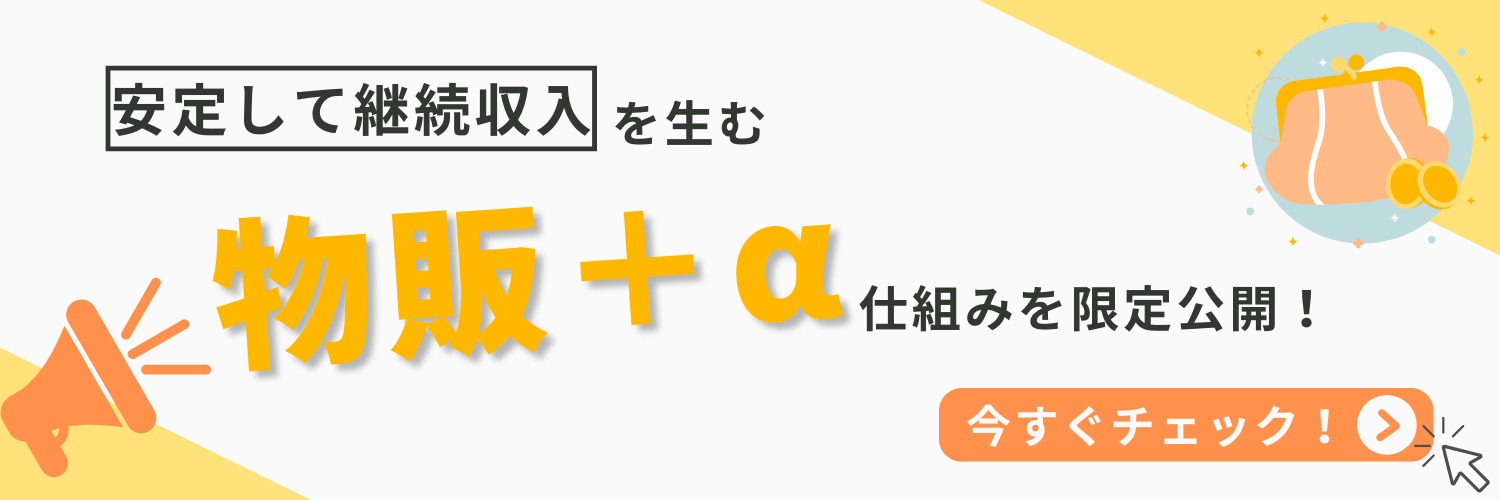eBay輸出をしながら自由気ままに暮らしています。
今回紹介するのは「ペイオニアの出金サイクル変更方法」です。
またはその逆で長くしたい。と思ったことはない?
実は簡単に設定できるんだ!

ではさっそく紹介していきますね!

もしまだの方は下記の関連記事を参考にしてくださいね。

Contents
ペイオニアの出金サイクル変更方法

まず、「Seller Hub」ページから「Payments」→「Payout setting」を選択しましょう。

「Payout setting」のページは下記の画像です。
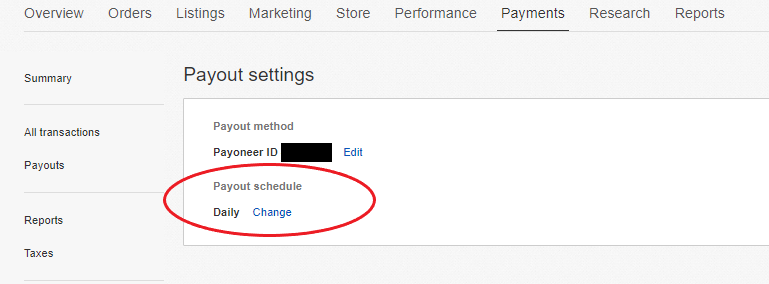
まず、赤丸で「Payout schedule」と記載しているのが「出金スケジュール」つまりサイクルを変更する場所になっています。
画像では現在「Daily(毎日)」となっていますがこれを「Weekly(週ごと)」に変更してみましょう。
変更する場合はまず、「Change」をクリックします。
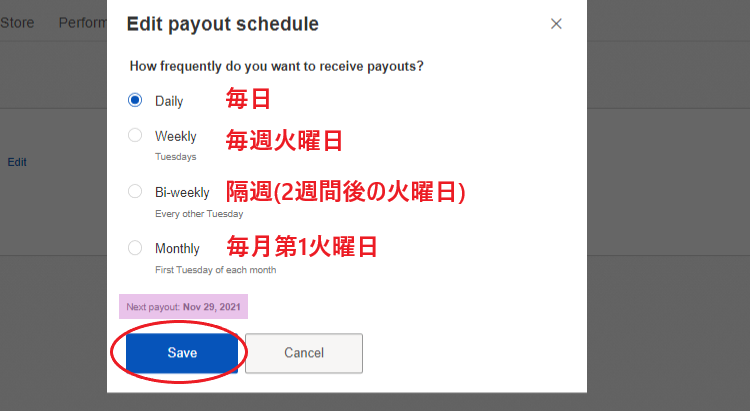 すると、上記のページがでてきて、出勤サイクルを選択することができます。
すると、上記のページがでてきて、出勤サイクルを選択することができます。
- Daily(平日の月曜日~金曜日)
- Bi-weekly(隔週の火曜日)
- Monthly(毎月第一火曜日)

画像の紫ラインのところは次回、出金される日付が記載されているので参考にしてみてください。
設定するサイクルを選択したら「Save」をクリックするのを忘れないようにしましょう。
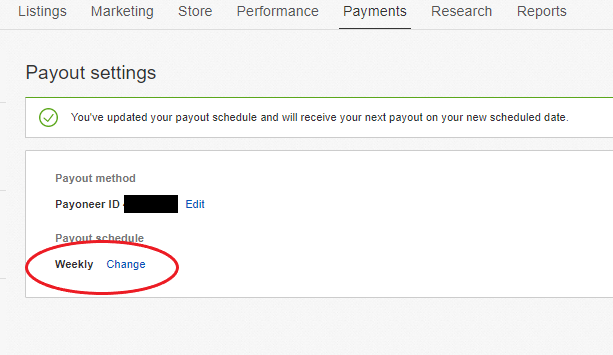
ちゃんと、「Weekly」に変更ができていますね。
おすすめの出金サイクルは?

 花子
花子残念ながら「必ずこのサイクルで設定しましょう!」というのはありません。


例えば、eBayで資金を残しておくより、早く手元に来てほしいという人には「Daily」がいいでしょうし「Monthly」に設定しておけばManaged Paymentsの資金を残しておくことで、返金などが起こった場合、すぐに対応できるようになります。



このように、その人の価値観やライフスタイルによってどの設定が一番良いかは違ってきますので、自分に合った出金サイクルで設定しましょう。
ペイオニアからの売上金の引き出し方




まずはペイオニアにログインしましょう。
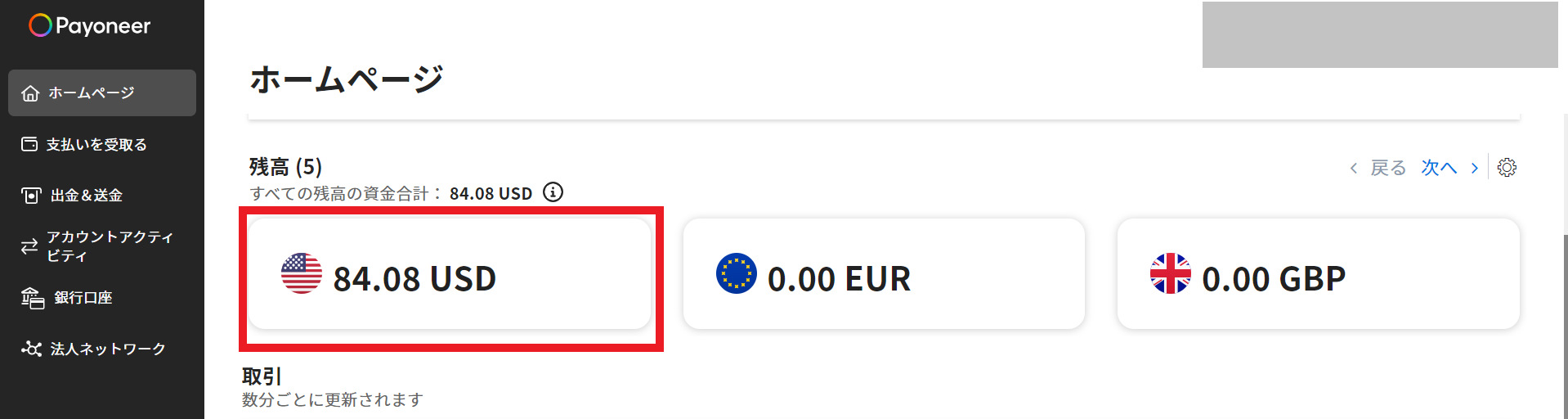
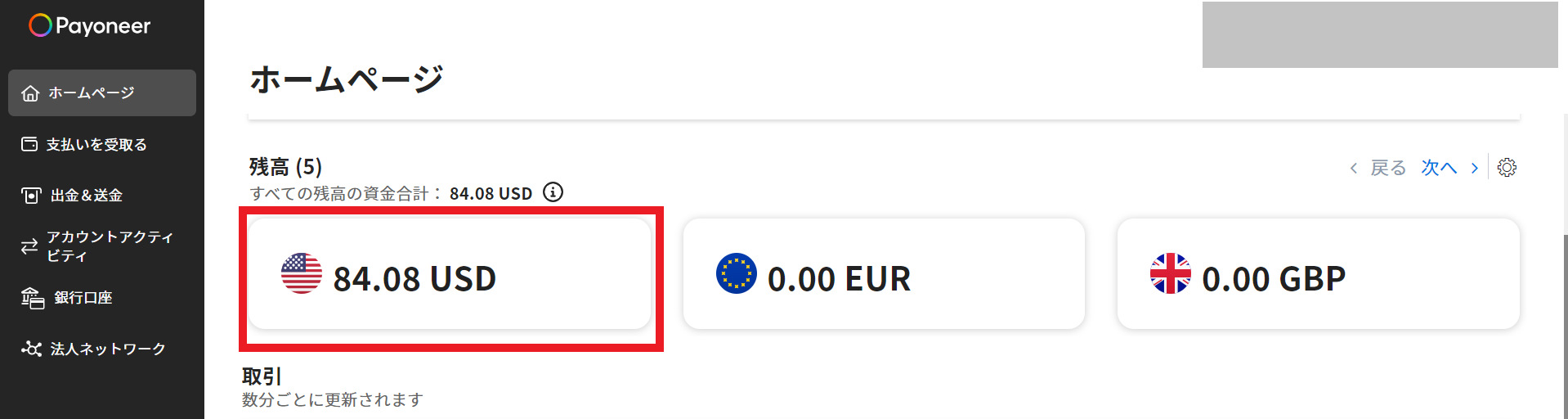
ログイン後に、米ドル(USD)をクリックします。
上記の画像では、$84.08の売上金が振り込まれていますね。
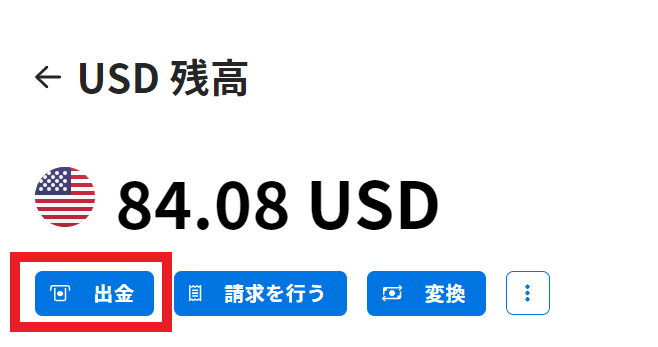
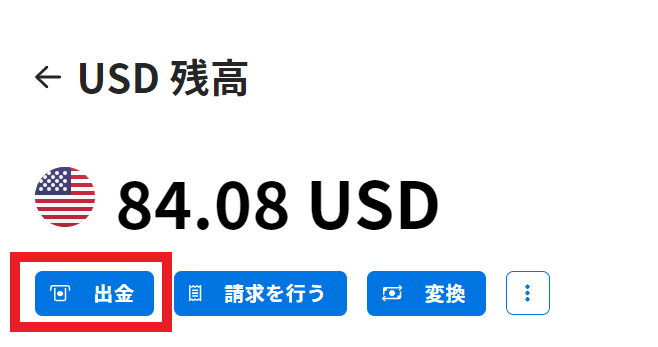
「出金」をクリックします。
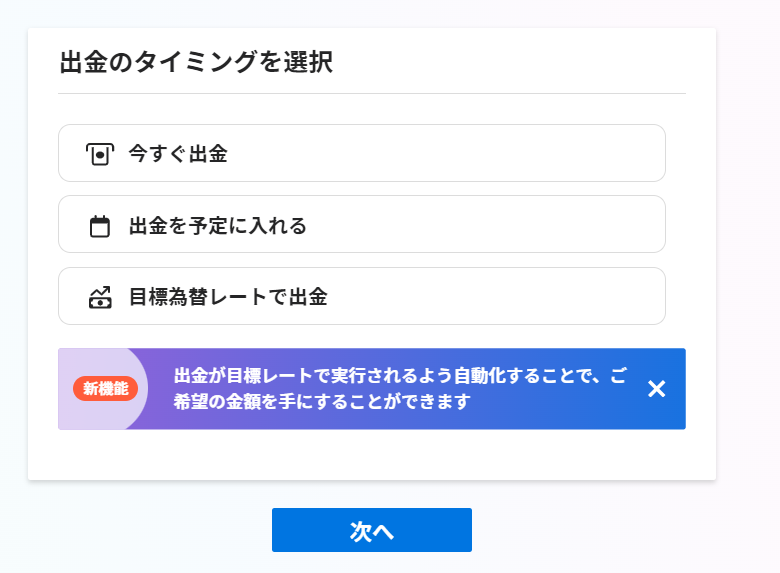
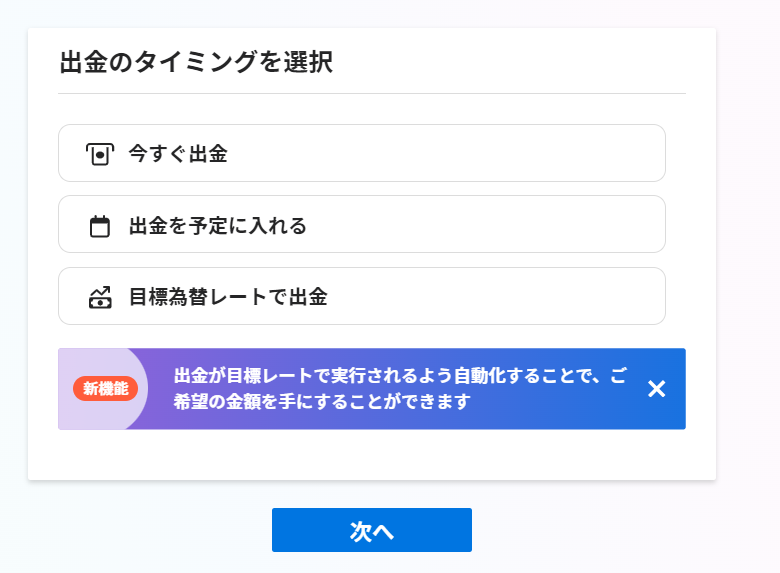
次に「出金のタイミング」を決めましょう。
- 今すぐ出金
- 出金を予定に入れる
- 目標為替レートで出金
今すぐ出金
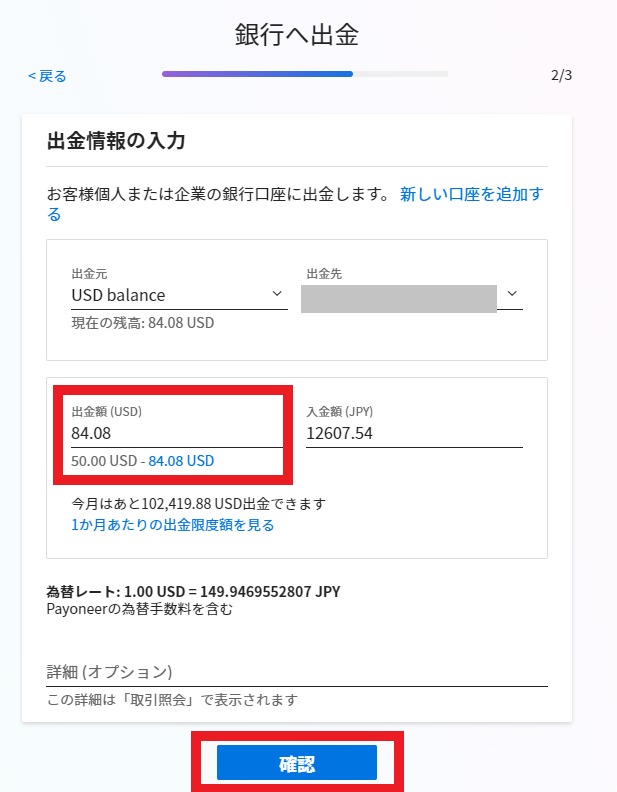
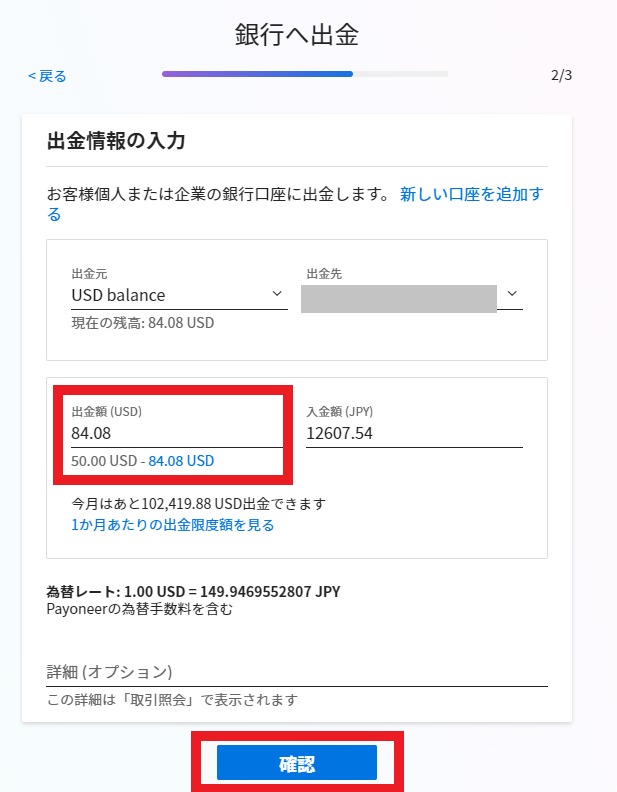
今すぐ出金する場合は、出金先の銀行を選択しましょう。
出金額を入力し確認ボタンを押して進めていけば、入金作業に入ります。


出金を予定に入れる
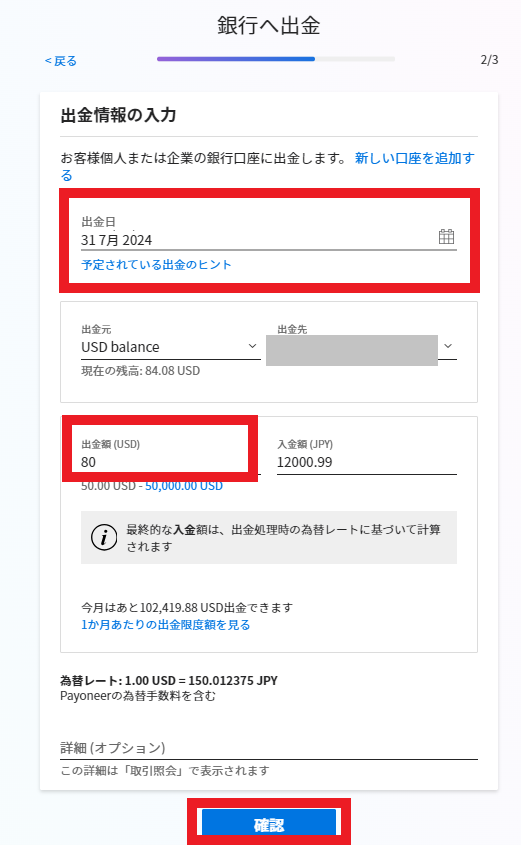
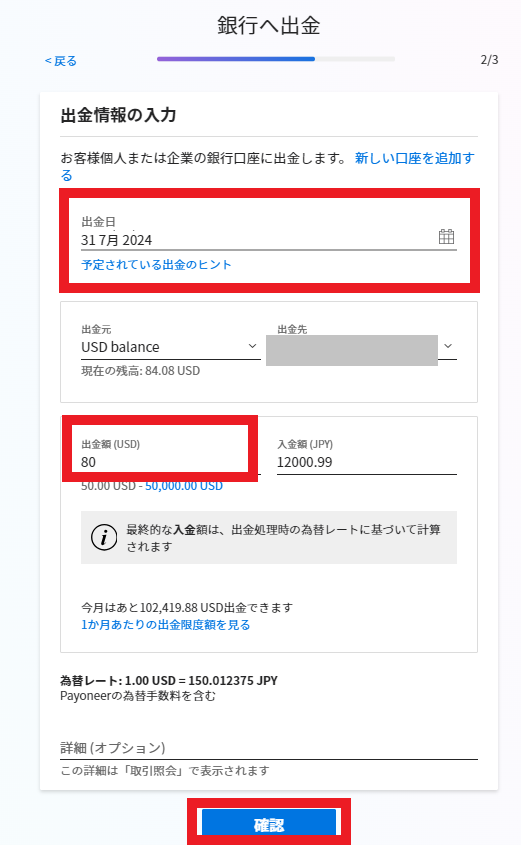
出金する日を決める方法です。
出金先の銀行を選択し、出金額を入力し確認ボタンを押して進めていけば、入金作業に入ります。
目標為替レートで出金
目標の為替レートを設定し、ペイオニアで最近追加された出金方法です。
メリットは、商品が売れた時の為替レートの時より、高く設定しておけば多くの売上金を受け取ることが可能です。
例)Shopeeの売上金$100だった場合
- 商品が売れた時の為替レート:1ドル150円で、すぐに出金する場合は日本円の売上金が15,000円
- 目標為替レートを1ドル153円にしておけば、日本円の売上金が15,300円
しかし、逆に言えば、為替レートが目標よりも低くなってしまうと、受け取る売上金も減ってしまいます。


まとめ


今回は、ペイオニアの出勤サイクル変更方法を紹介しました。
変更方法はとっても簡単で、設定するサイクル日数は下記の通りになります。
- Daily(平日の月曜日~金曜日)
- Bi-weekly(隔週の火曜日)
- Monthly(毎月第一火曜日)
自分に合った出勤サイクルを設定してeBay輸出を楽しんでいきましょう。